
Tableau datasaber ord1の復習【自分用】
今回はord1に取り組んだ後に見直すための復習ポイントを自分なりに簡単にまとめたものになります。
主に基本的な機能の確認です。
後ほど振り返ったときに、「ああ、こんなのあったな」、「おお、いまでは当たり前だけど、最初はまったくわからなかったやつ…」と振り返るのは案外大切よね?と思ったので。
もし実際に取り組む際にはKTの動画などをご参考にされることをオススメします。
KT動画:https://youtu.be/vaDpfaL3-2M
前提
1.シンプルが一番。
2.その場でデータを動かして可視化できることがTableauの強み(すぐにトライ可能)
・規定のプロパティで設定しておくとグラフ等でいちいち変換しなくて良い

・動的なフィルターと静的なフィルターを使い分ける
例、いつ見たとしても現在の上位10位。(動的フィルター)特定時点での上位10を追いたい。(静的なフィルター)
・インジケーター(右下に出ているグレー文言)は放置せずに、対処する
インジケーターとは(データにNULL値がある、不明な地理的場所などが含まれている場合)

tableauからの放置しないでね?というメッセージとしてスルーせずに受け取るべきらしいです。(何もせずともせめてインジケーターを非表示にする)
・年月の項目
列に置いて、日付で年→四半期→月 とドリルダウンした場合。真ん中の四半期だけを取り除くと年、月で表示可能。(任意な項目で表示可能)
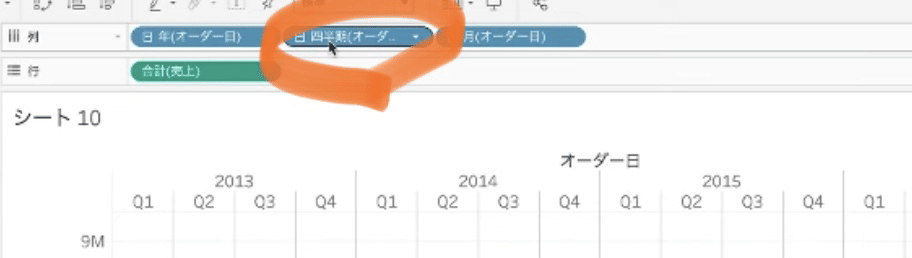
・数式書くよりもtableauの機能を使用する方がスマート
例えばカスタム分割。LEFT関数などで代用もできるが、機能で解決できます。
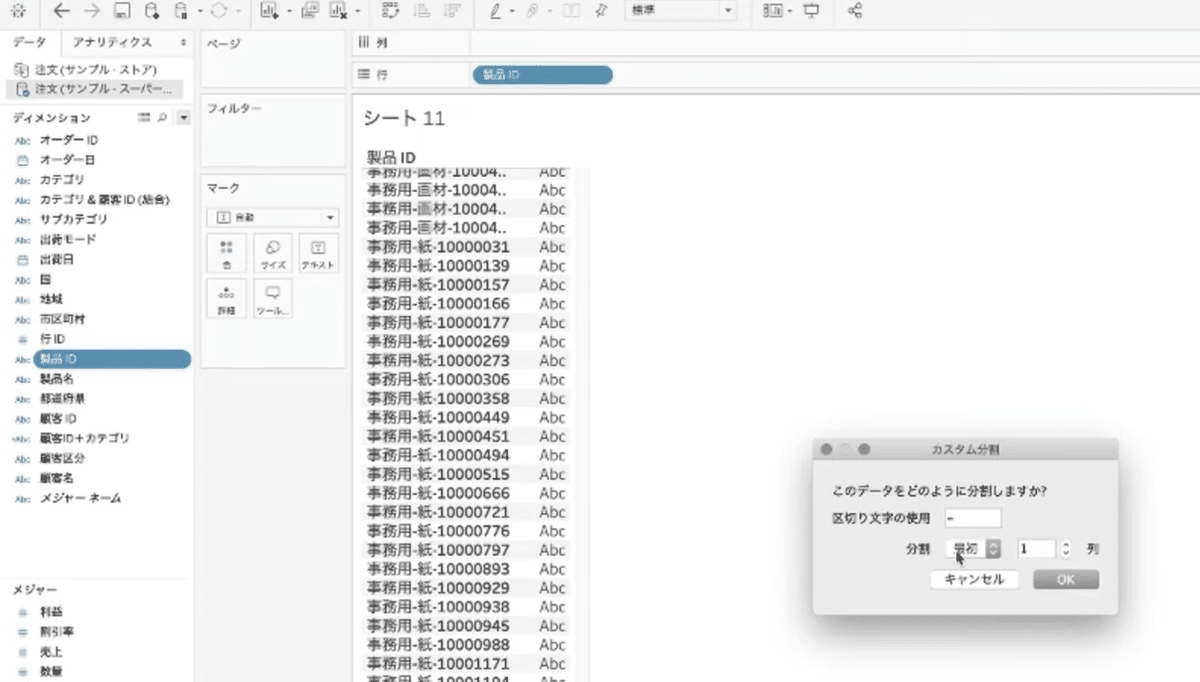
・二重軸は同じ集計値を重ねることも可能
グラフでそれぞれ形を変えるとロリポップチャートなどでも表現できる
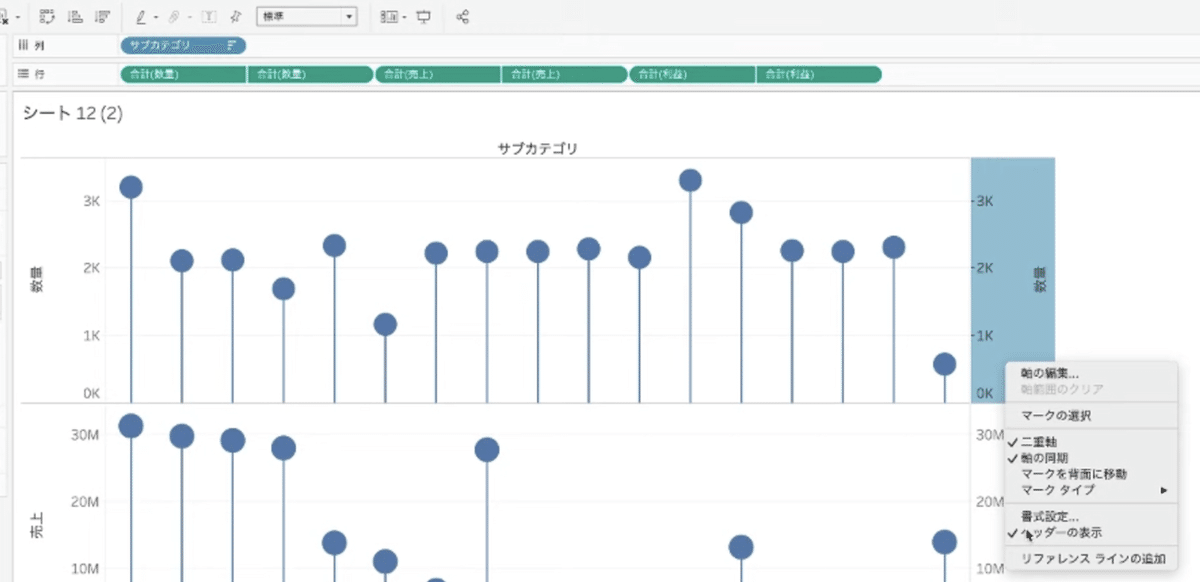
・ラベルは適切な粒度を考える。
例、億円単位の棒グラフで1円単位で表示する必要があるか。
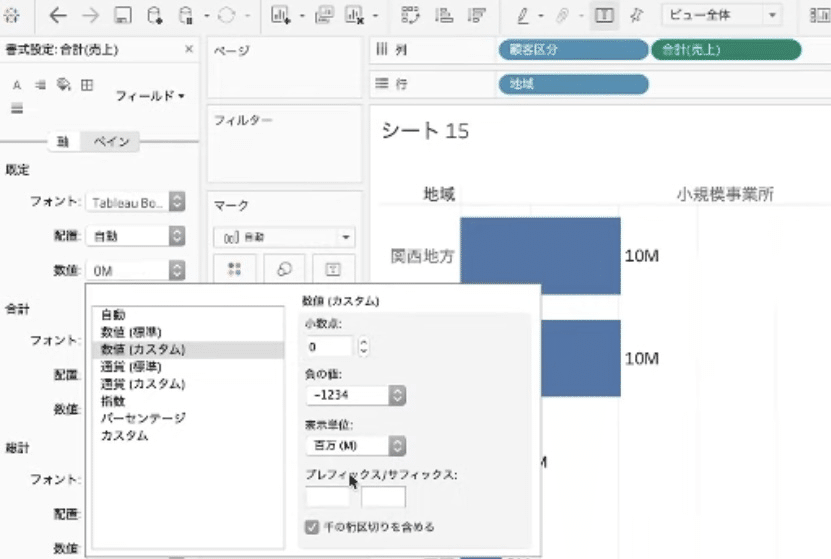
・ラベルの調節方法の一例
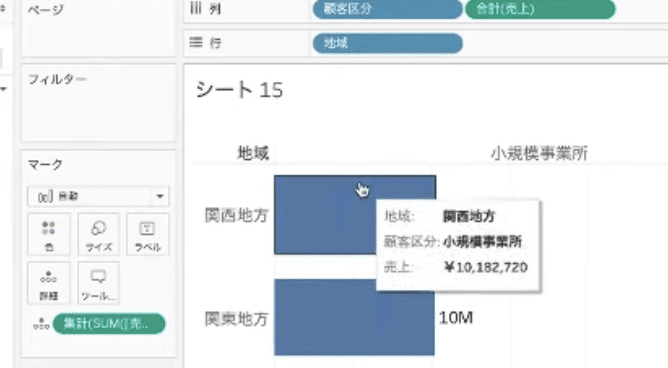
上記画像のようにするには以下のようにすると可能です。※「sum(売上)*1」のように×1をつけないと集計項目にならないので注意
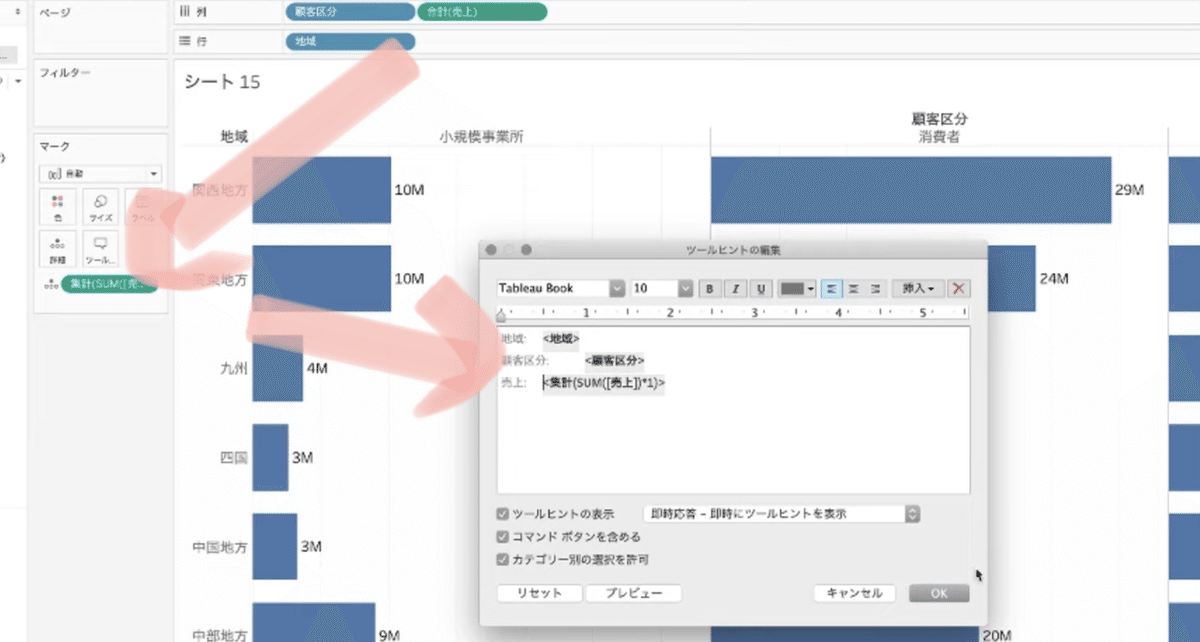
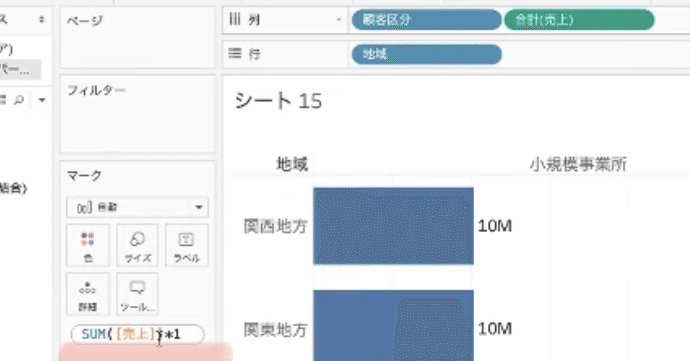
・セカンダリ計算の活用
例、ある2つ累計をグラフ化。その差を可視化する
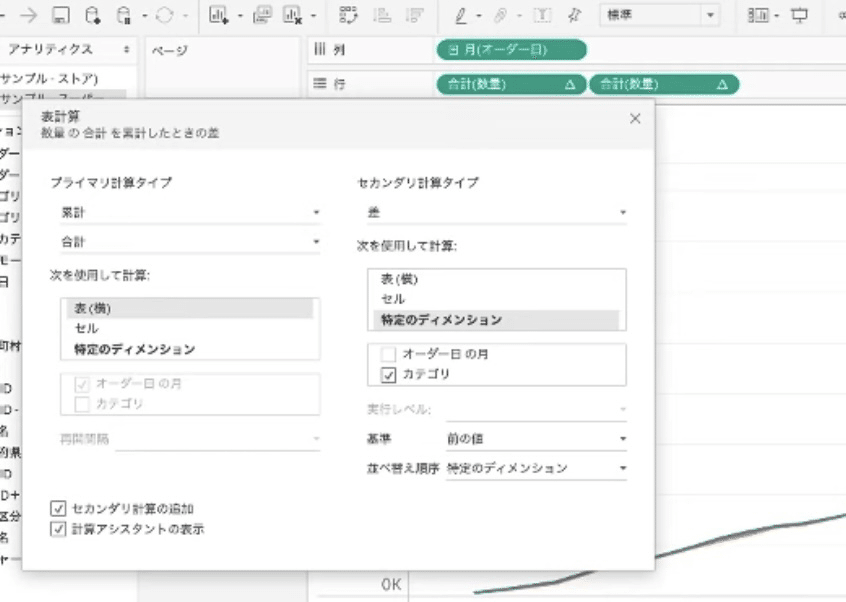
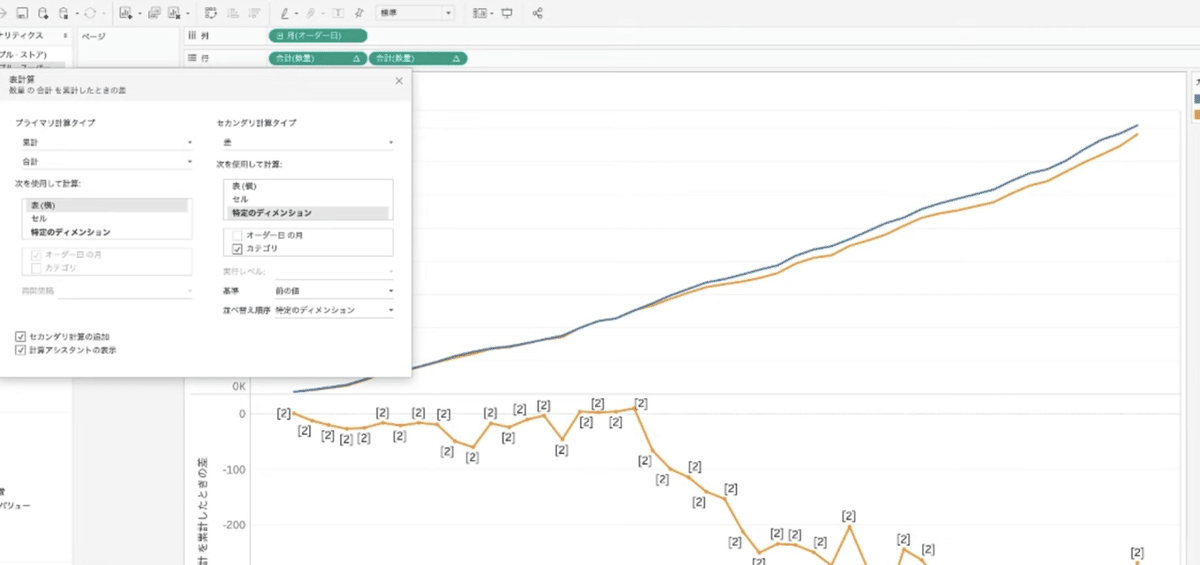
・散布図の軸
縦軸は横軸が原因で、その結果で表されるものが良い。例、横軸が顧客数、縦軸が売上
・リファレンスライン
グラフなどで選択しているものを再計算する機能がデフォルトで備わっている(インスタントアナリティクス)
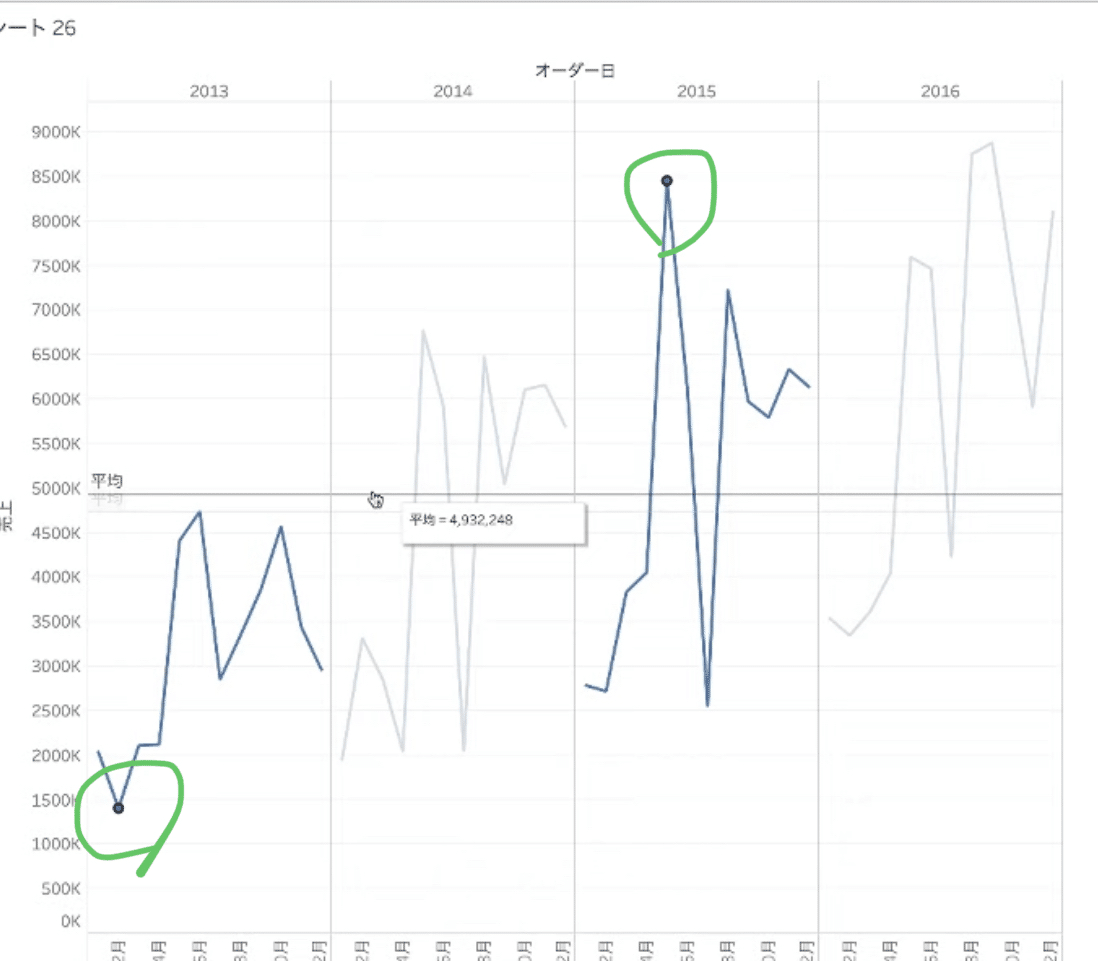
・ダッシュボードのフィルター
フィルターをクリック(白抜きになる)
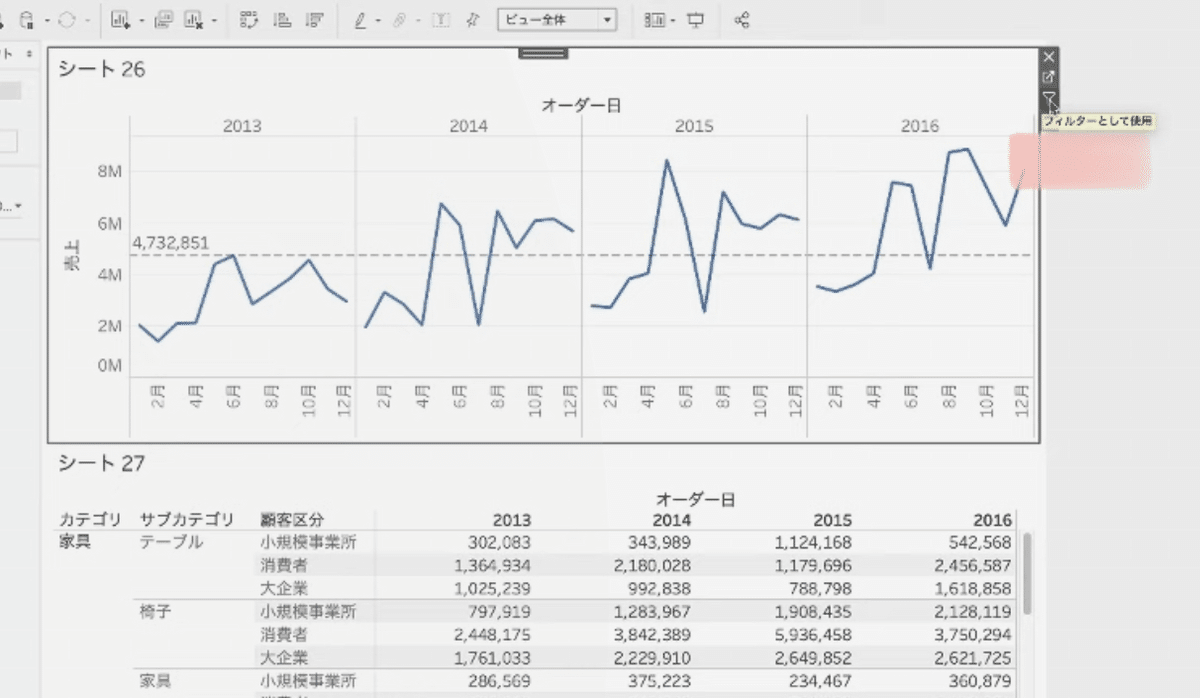
・合計の表示
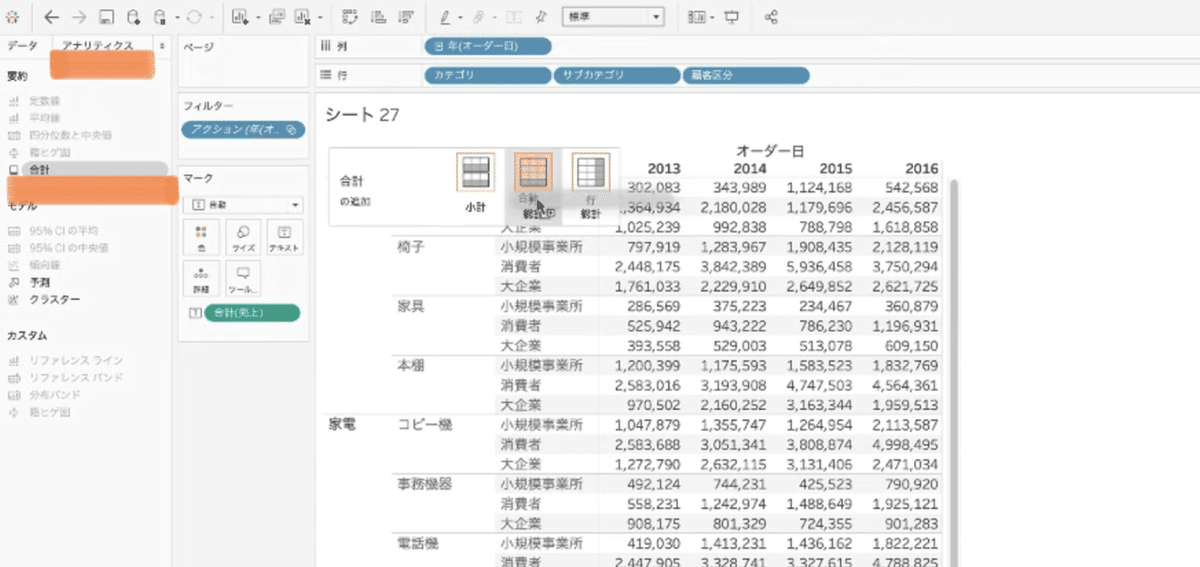
・日数を算出したい
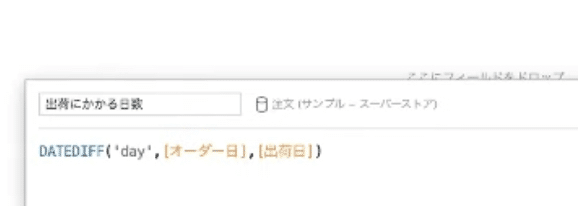
・マップで領域(地理的役割)を作る
都道府県と地域(関東など)がある場合に、紐付けする
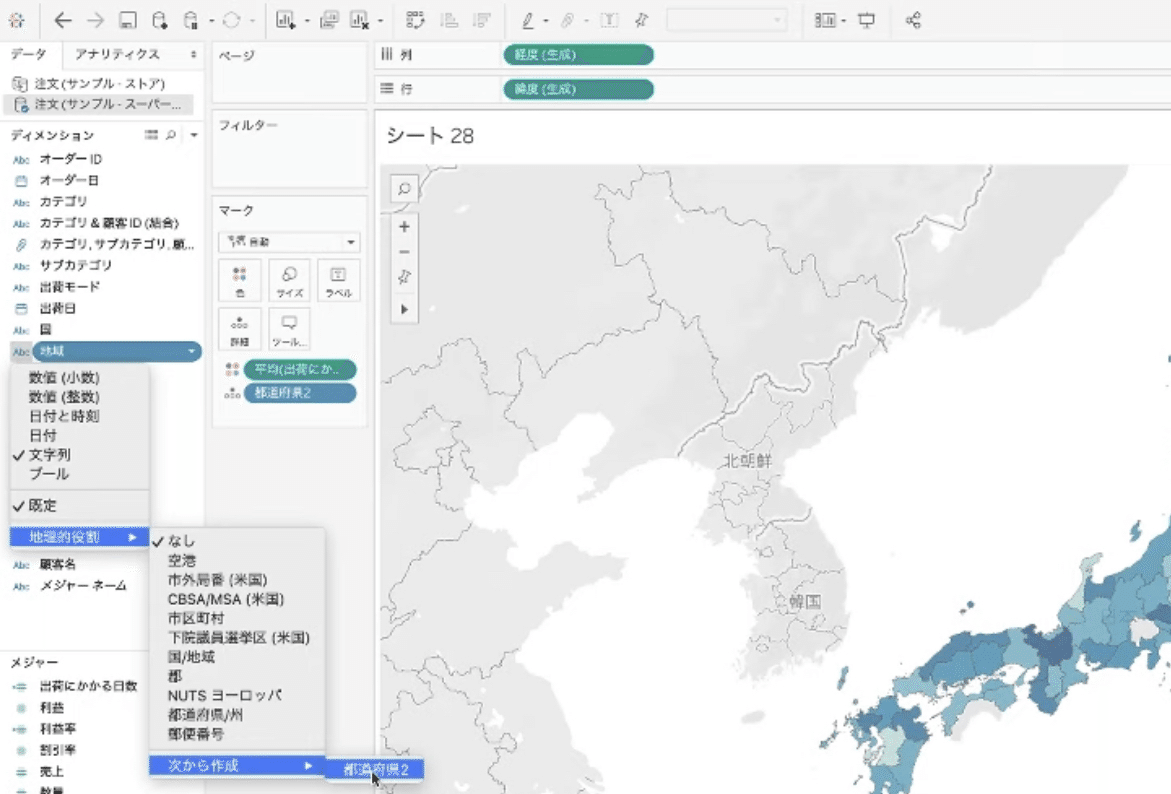
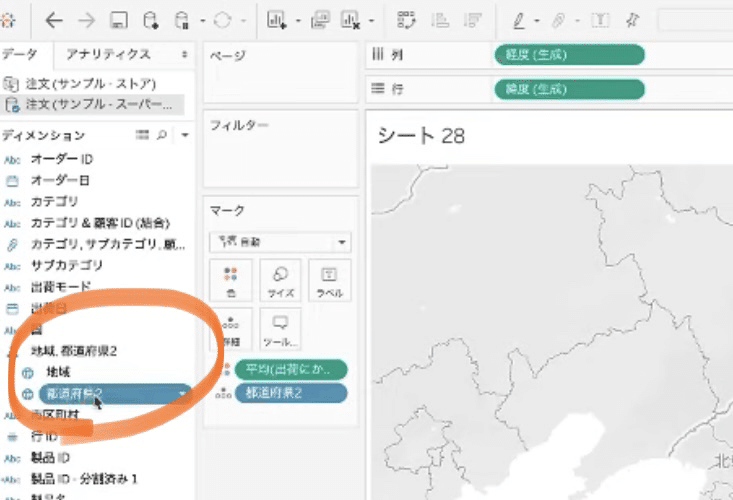
・ハイライトの表示
グラフ上である区分でハイライトをつけて見たい
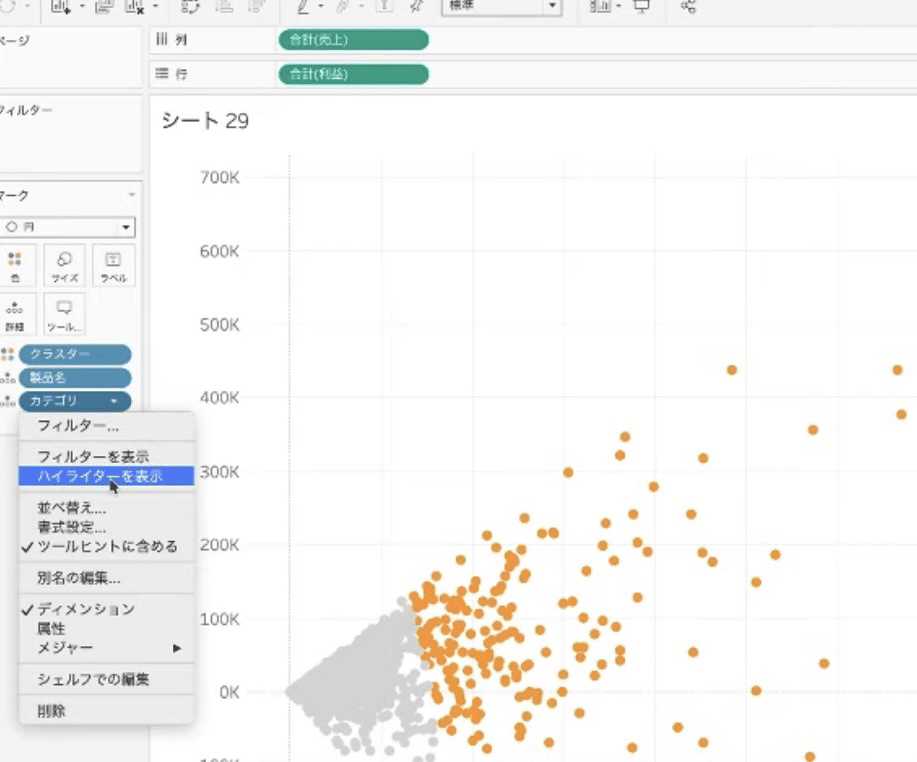
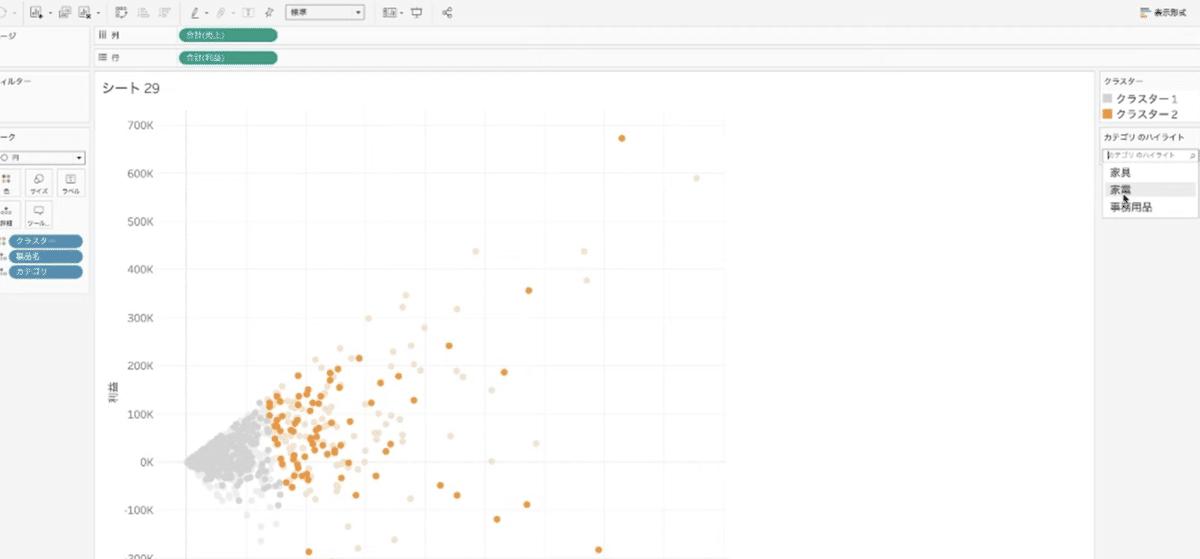
終わりに
以上、ord1を取り組んだ復習でした。
今回の記事作成のために動画を見返したのですが、忘れていたことばかりで焦りました…。
Tableauを活用するにしても、基礎的な機能の理解は必須だと思いますので、継続的に復習した方が良さそうです。(ひとまずはこの記事を読み返します。笑)
ではではー。
(ひとりごと)
tableauやデータ関連の書籍も買って勉強しようと思いますが、何かオススメありましたらこれ良いよーっと気軽にコメントやツイッターで教えてくださいまし。
この記事が気に入ったらサポートをしてみませんか?
